Chromebook : votre système applique une mise à jour critique

Si votre Chromebook est bloqué lors de l

Si votre imprimante HP se comporte mal et tache l'impression, vous pouvez utiliser l'outil de nettoyage des têtes d'impression pour résoudre le problème. Très probablement, les buses de l'imprimante se sont bouchées avec de l'encre. Pour rappel, la tête d'impression est le composant qui abrite les cartouches d'encre . Le nettoyeur de tête d'impression force l'encre à travers les buses pour tenter de les déboucher. Voyons comment utiliser l'outil sur votre imprimante HP.
Comment faire pour que mon imprimante se nettoie toute seule ?
Lancer l'outil de nettoyage des têtes d'impression
Utiliser le logiciel HP
Le Centre de solutions HP est un outil fourni avec votre imprimante HP. Si vous utilisez un modèle d'imprimante plus récent, installez l'application HP Smart pour personnaliser les paramètres de votre imprimante.
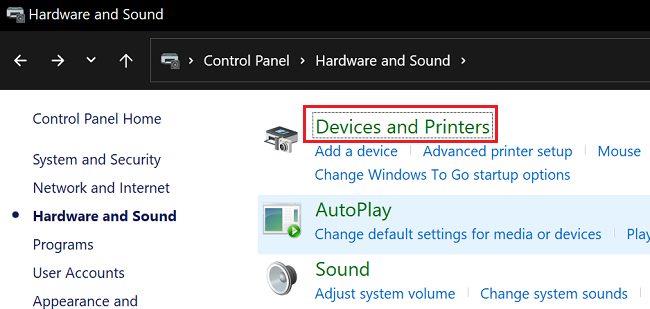
Pour certaines imprimantes HP, cette option est disponible sous Paramètres de l'imprimante. Accédez à Paramètres de l'imprimante , puis sélectionnez Outils de qualité d'impression .
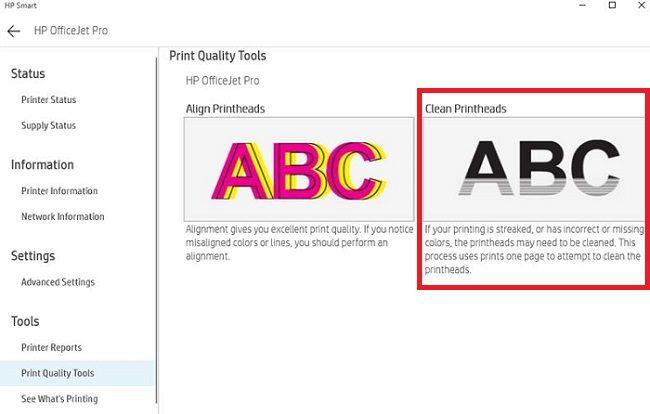
Combien de temps faut-il à l'imprimante HP pour se nettoyer ?
Selon le modèle de votre imprimante HP, vous devriez voir un voyant clignoter pendant que l'appareil nettoie les têtes d'impression. L'ensemble du processus devrait prendre entre trente secondes et une minute.
Si vos problèmes d'impression persistent, passez à l'étape suivante.
Retirez la tête d'impression et nettoyez-la à la main
Parfois, l'outil de nettoyage des têtes d'impression peut ne pas résoudre le problème. L'encre séchée peut parfois être extrêmement difficile à enlever. Si le problème persiste, retirez la tête d'impression et essayez de la nettoyer à la main. Commencez par nettoyer les points de contact de la cartouche d'encre avec un chiffon doux non pelucheux. Utilisez un coton-tige propre pour ramasser les résidus d'encre. Nettoyez ensuite la tête d'impression elle-même à l'aide d'un chiffon non pelucheux.
Si cela ne vous convient pas, demandez à un professionnel de nettoyer la tête d'impression pour vous. Si le problème persiste, remplacez votre tête d'impression par une neuve. L'utilisation d'une tête d'impression défectueuse peut endommager votre imprimante.
Conclusion
Si votre imprimante HP tache l'impression ou ne parvient pas à imprimer toutes les lignes, exécutez l'outil de nettoyage des têtes d'impression pour retirer l'encre obstruée des buses de l'imprimante. Si le problème persiste, retirez la tête d'impression et nettoyez-la à la main. Avez-vous réussi à résoudre vos problèmes d'impression après avoir nettoyé la tête d'impression ? Faites-le nous savoir dans les commentaires ci-dessous.
Si votre Chromebook est bloqué lors de l
Si votre Chromebook ne reconnaît pas vos périphériques USB, consultez notre guide pour des solutions pratiques et efficaces.
Si votre stylet a cessé de fonctionner sur Chromebook, assurez-vous qu
Si vous ne parvenez pas à finaliser votre abonnement HP Ink, utilisez un navigateur pour activer votre abonnement. Ensuite, mettez à jour le micrologiciel de votre imprimante.
Si vous êtes un utilisateur Fitbit, vous pourriez avoir un problème où l'écran est noir et/ou l'appareil ne s'allume pas. Voici quelques étapes de dépannage que vous
Nous vous montrons comment régler manuellement la vitesse de connexion à un paramètre spécifique sur le lecteur vidéo Roku.
Un didacticiel facile à suivre montrant les étapes à suivre pour trouver l'adresse MAC Ethernet ou sans fil de votre boîtier Roku ou de votre appareil Roku Stick.
Si votre ordinateur portable Chromebook n'est pas assez bruyant, réglez le contrôle du volume du système d'exploitation sur 100 % et utilisez une extension d'amplification du volume.
Toutes les applications Google Play Store ne sont pas compatibles avec ChromeOS en raison de limitations matérielles et de fonctionnalités clés manquantes.
Un guide facile à suivre sur la façon de résoudre un problème où le lecteur vidéo Roku se fige ou redémarre de lui-même.
Donnez à vos icônes d'applications le changement dont elles ont besoin en modifiant la forme qu'elles ont sur Android 11. Aucune application tierce n'est requise.
Si l'application de bureau Microsoft Teams ne fonctionne pas sur Chromebook, recherchez les mises à jour et laissez votre ordinateur portable définir automatiquement les paramètres de date et d'heure.
Sachez tout ce qu'il y a à savoir sur l'impression 3D et découvrez Qu'est-ce que l'impression 3D par jet d'aérosol en lisant ceci.
Si vous allez faire de l'impression 3D artistique, voici quelques informations à garder à l'esprit. Voici où vous pouvez trouver des modèles 3D.
Malheureusement, il n'y a pas beaucoup d'appareils grand public disponibles qui utilisent encore la fente pour carte microSD. C'était une fatalité, mais le téléphone
Construire un PC capable de faire fonctionner votre ou vos casques VR peut sembler un défi, mais en réalité, ce n'est pas plus compliqué que d'en construire un pour n'importe quel autre.
Si votre Chromebook indique qu'une erreur s'est produite lors du démarrage du conteneur Penguin, redémarrez votre ordinateur portable et réinitialisez le matériel.
S'il y a un point d'exclamation rouge sur la batterie de votre Chromebook, maintenez enfoncées les touches d'actualisation et d'alimentation pour réinitialiser la connexion de votre batterie.
Maintenir votre équipement en bon état est un must. Voici quelques conseils utiles pour garder votre imprimante 3D en parfait état.
Il y a des étapes à garder à l'esprit une fois que vous imprimez. Voici ce qu'il faut considérer dans le processus de post-traitement.
Vous êtes confronté au problème du logiciel AMD Adrenalin qui ne fonctionne pas ou ne s
Pour corriger l
Apprenez à maîtriser le chat Zoom, une fonctionnalité essentielle pour les visioconférences, avec nos conseils et astuces.
Découvrez notre examen approfondi de l
Découvrez comment récupérer votre Instagram après avoir été désactivé en suivant nos étapes claires et simples.
Découvrez comment savoir qui a consulté votre profil Instagram avec nos solutions pratiques. Sauvegardez votre vie privée tout en restant informé !
Apprenez à créer des GIF animés facilement avec votre Galaxy S22. Découvrez les méthodes intégrées et des applications pratiques pour enrichir votre expérience.
Découvrez comment changer la devise dans Google Maps en quelques étapes simples pour mieux planifier vos finances durant votre voyage.
Microsoft Teams s
Vous obtenez l



























